Comment créer un site Web de médias boursiers avec WordPress [7 étapes]
Publié: 2023-12-08Notre expérience numérique quotidienne est remplie de différents médias. Les images, les vidéos ou l’audio en font désormais partie intégrante, de sorte que tout le monde, des concepteurs de sites Web aux blogueurs, est constamment à la recherche de supports d’archives de haute qualité. C'est pourquoi, dans ce didacticiel, nous allons vous montrer comment créer votre propre site Web de médias boursiers à l'aide de WordPress. Nous vous guiderons tout au long du processus de lancement de votre place de marché et vous montrerons comment la monétiser avec succès.
Sans plus attendre, commençons !
Quelques mots sur les sites Web de médias boursiers
Un site Web de médias boursiers est une plateforme en ligne sur laquelle les créateurs peuvent présenter et vendre divers actifs numériques tels que des images, des vidéos, des modèles 3D, des textures, etc. Ces plateformes servent de guichet unique, permettant aux utilisateurs d'obtenir les éléments numériques idéaux pour leur projet. projets. Un exemple bien connu d’un tel site Web est Shutterstock.
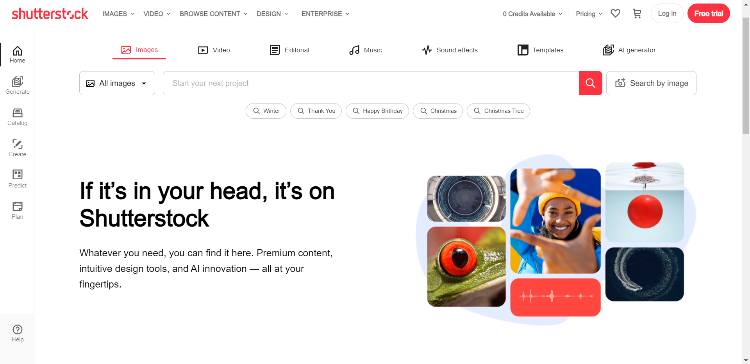
Conditions préalables à la création d'un marché de médias boursiers
Pour créer un site Web de médias boursiers, vous aurez besoin des prérequis suivants :
- Nom de domaine – choisissez un nom de domaine unique et mémorable.
- Plan d'hébergement – un fournisseur d'hébergement de qualité est crucial pour des performances optimales d'un site Web. Vous pouvez consulter notre aperçu des fournisseurs d’hébergement WordPress populaires ;
- Installation WordPress – la plupart des fournisseurs d'hébergement proposent une installation WordPress simple en 1 clic, ce processus devrait donc être un jeu d'enfant ;
- Thème WordPress Marketplace – pour un design attrayant et fonctionnel, un thème WordPress Marketplace de premier ordre est nécessaire. Vous pouvez consulter notre liste des meilleurs thèmes WordPress de téléchargement numérique pour prendre une décision ;
- Plugin WordPress Marketplace – enfin, assurez-vous de choisir un plugin WordPress avec toutes les fonctionnalités nécessaires du Marketplace.
Pour les besoins de ce didacticiel, nous utiliserons TaskHive, un thème WordPress de marché numérique tout-en-un, et HivePress, un plugin WordPress polyvalent gratuit.
Étapes pour créer un marché de médias boursiers
Passons maintenant à la partie tutoriel de cet article. En suivant ces étapes, vous pourrez créer votre site Web de médias boursiers en un rien de temps. Allons-y. Notre point de départ est l’installation du thème et des plugins recommandés.
Installation de TaskHive et des plugins recommandés
Pour installer le thème, accédez à la page Apparence > Thèmes > Ajouter un nouveau > Télécharger le thème dans votre tableau de bord WordPress pour télécharger le fichier ZIP du thème TaskHive. Ensuite, installez-le et activez-le.
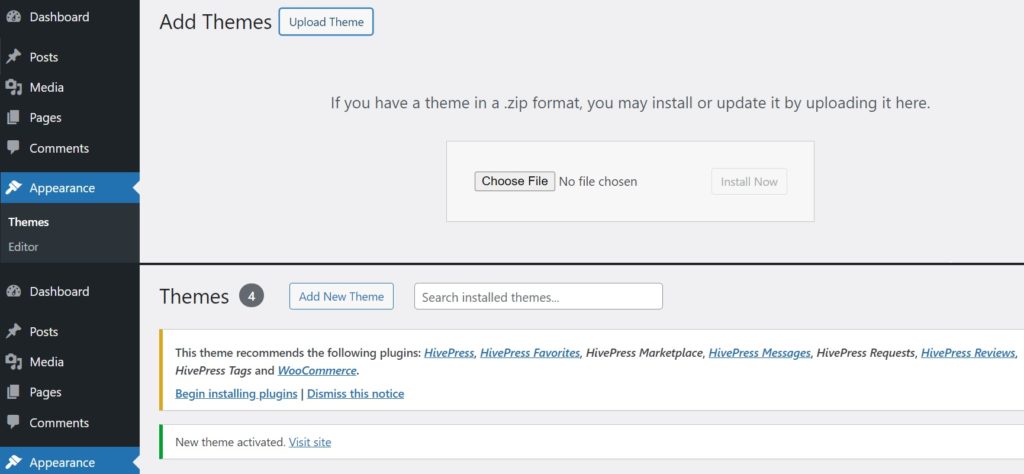
Après avoir activé le thème, vous devez installer les plugins recommandés, notamment HivePress, qui gérera la plupart des fonctionnalités du site Web, et WooCommerce, qui ajoutera les fonctionnalités de commerce électronique nécessaires à votre site.
Avec tous les éléments essentiels, nous pouvons avancer.
Création de catégories de médias
L'étape suivante consiste à créer des catégories de listes pour votre site Web de médias boursiers afin que les utilisateurs puissent parcourir les listes sans effort. Ajoutons quelques catégories courantes telles que les photos, les vidéos, les illustrations, les graphiques, les modèles 3D et les textures. Pour ce faire, rendez-vous dans la section Annonces > Catégories . Ici, vous pouvez définir des noms de catégories, fournir des descriptions, sélectionner une catégorie parent et télécharger des images de catégorie adaptées. Enfin, cliquez sur le bouton Ajouter une catégorie .
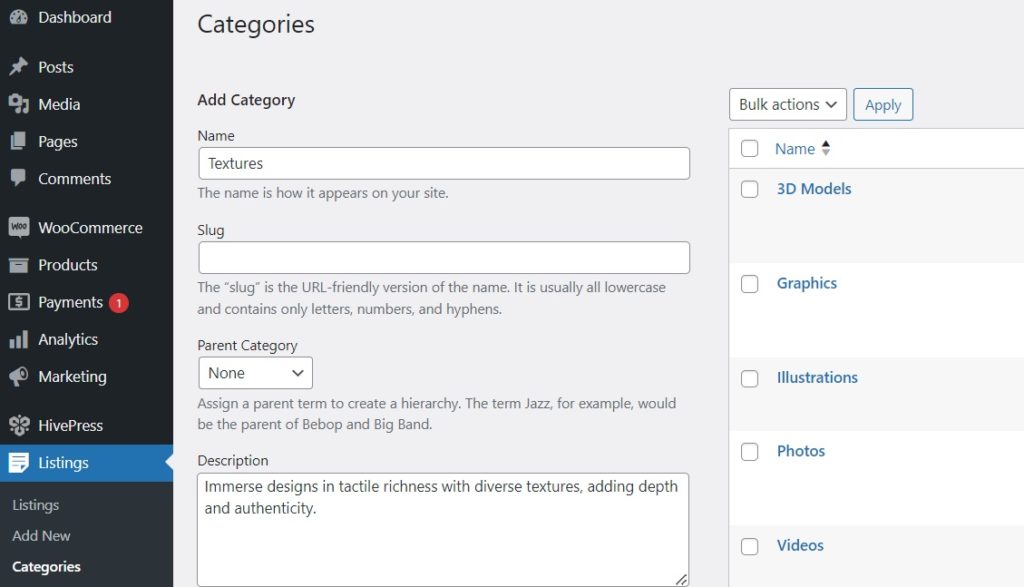
Notez que vous pouvez ajouter autant de catégories que nécessaire en suivant les mêmes étapes.
Ajout de champs de liste personnalisés
Après avoir ajouté des catégories, la prochaine étape importante consiste à créer des champs de liste personnalisés, qui permettent aux utilisateurs de décrire les listes plus en détail. Étant donné que HivePress n'a pas de champs codés en dur, vous pouvez créer autant de champs et de filtres de recherche différents que vous le souhaitez pour votre site Web de médias boursiers.
Pour ajouter votre premier champ personnalisé, accédez à la section Listings > Attributs et cliquez sur Add New . Créons un champ « Options de licence » à titre d'exemple. Commencez par saisir un nom et activez l’édition frontale dans la section Édition . Rendez également ce champ obligatoire et choisissez le type de champ « Cases à cocher ».
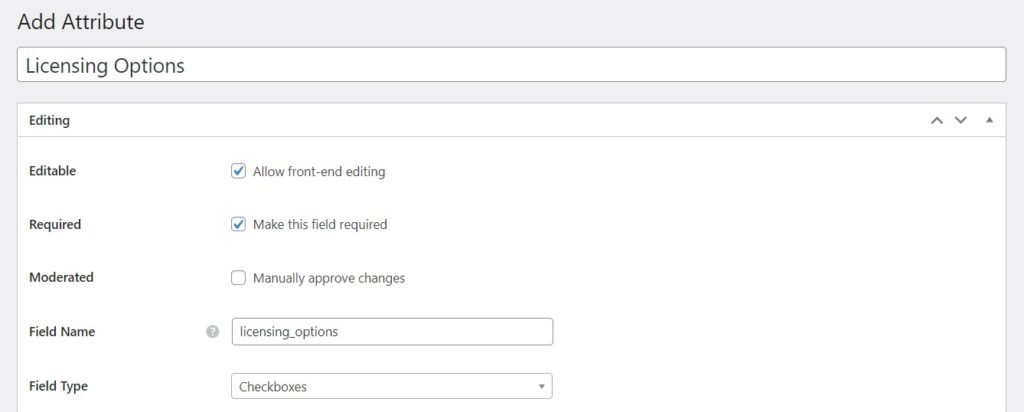
Dans la section Recherche , vous pouvez ajuster les paramètres de recherche du champ et transformer ce champ en filtre de recherche afin que les utilisateurs puissent filtrer et trier les listes en fonction des options de licence. Rendons-le « filtrable » et « triable » et choisissons le type de champ de recherche « Cases à cocher ».
Les paramètres d'affichage définissent la manière dont le champ apparaît sur les pages. Dans notre cas, optons pour Block (primaire) et Page (primaire) et utilisons un format %label%: %value% . Vous pouvez découvrir tous les jetons disponibles grâce à l'info-bulle du symbole de point d'interrogation.
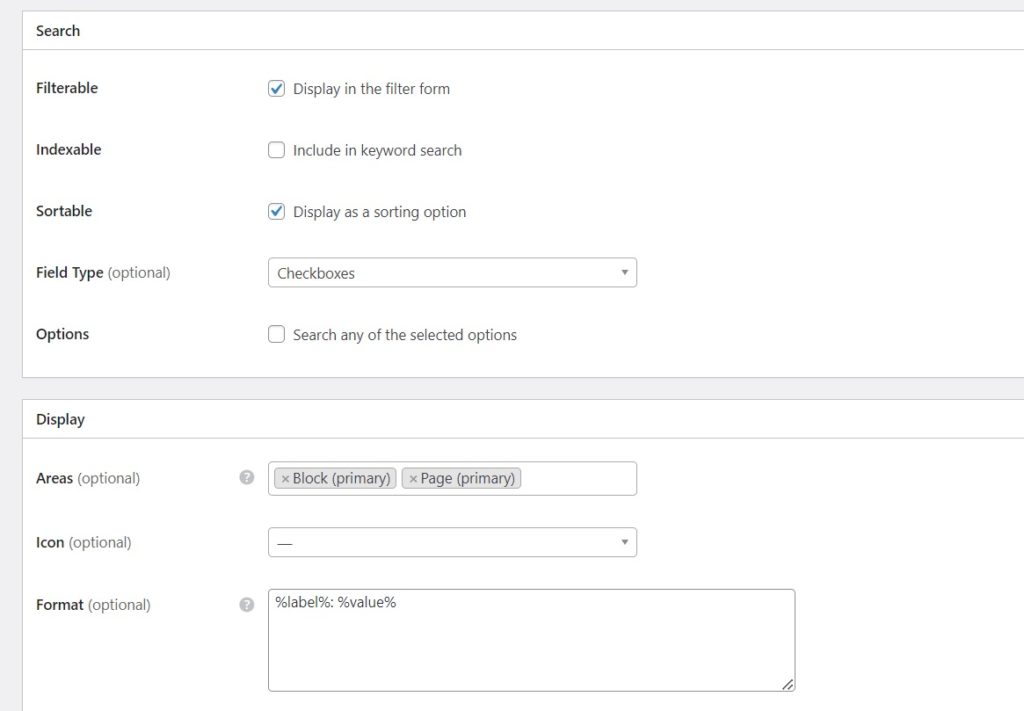
Pour terminer le processus, appuyez sur Publier . Vous devez maintenant ajouter les options de licence disponibles. Pour ce faire, cliquez sur le bouton Modifier les options . Par exemple, vous pouvez ajouter les options « Libre de droits », « Étendu » et « Exclusif ».
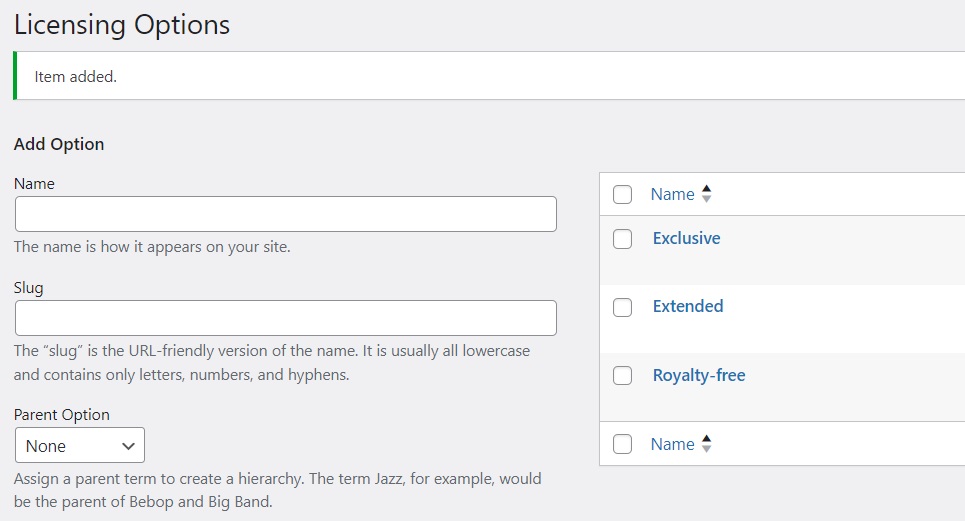
Nous avons créé ce champ à titre d'exemple, mais vous pouvez ajouter d'autres champs en fonction de la niche de votre site Web de médias boursiers.
Ajout de champs de profil de fournisseur personnalisés
Vous pouvez également ajouter des champs aux profils des fournisseurs si vous le souhaitez – HivePress vous permet également de créer des champs de profil de fournisseur. De cette façon, les fournisseurs pourront fournir plus d'informations sur eux-mêmes lors de l'inscription, tandis que les utilisateurs pourront consulter ces informations dans les profils des fournisseurs. Pour ajouter un champ de fournisseur, accédez à la section WP Dashboard > Vendors > Attributes et cliquez sur Add New . Par exemple, créons le champ « Portfolio ».
Le processus est similaire à la liste des champs, mais ici, nous choisirons le type de champ « Pièce jointe » pour permettre aux créateurs de télécharger leurs portfolios.
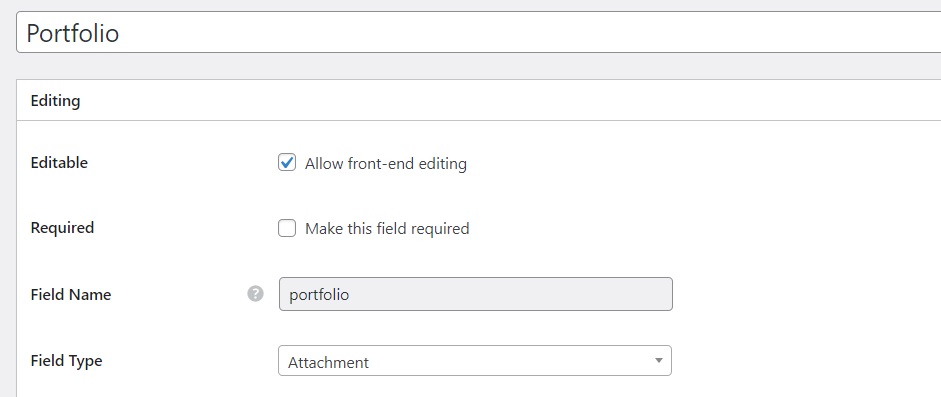
Dans la section Affichage , nous utiliserons ce format d'affichage : %label%: %value% .
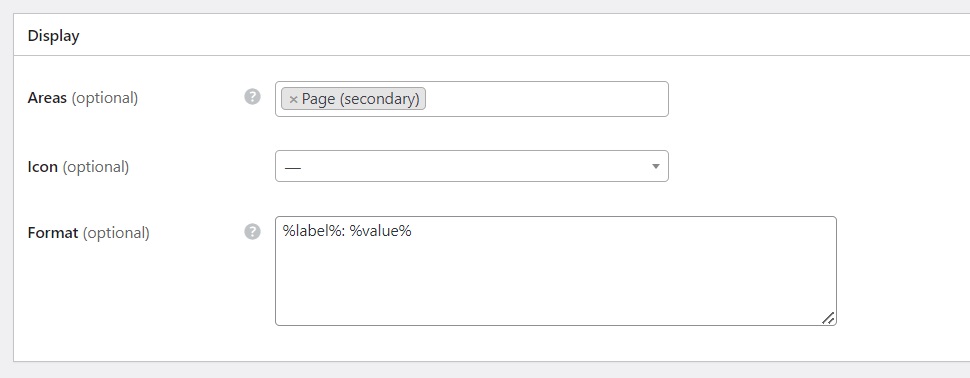
Une fois que vous avez terminé, cliquez simplement sur le bouton Publier . De même, vous pouvez ajouter davantage de champs personnalisés aux profils de fournisseurs.

Configuration de HivePress
Maintenant, vous devez visiter la section WP Dashboard > HivePress > Paramètres et parcourir tous les paramètres pour garantir le bon fonctionnement de votre marché de médias boursiers. Tout d'abord, il est important de permettre aux utilisateurs de télécharger les médias achetés, c'est pourquoi vous devez activer cette fonctionnalité dans la section Paramètres . Pour ce faire, activez la fonctionnalité Pièces jointes dans l'onglet Annonces . En plus de cela, vous pouvez autoriser les vendeurs à définir des niveaux de tarification, ce qui leur permet de proposer différents forfaits à des prix variables, ou des suppléments de prix, ce qui leur permet d'ajouter des frais supplémentaires pour des services spéciaux.
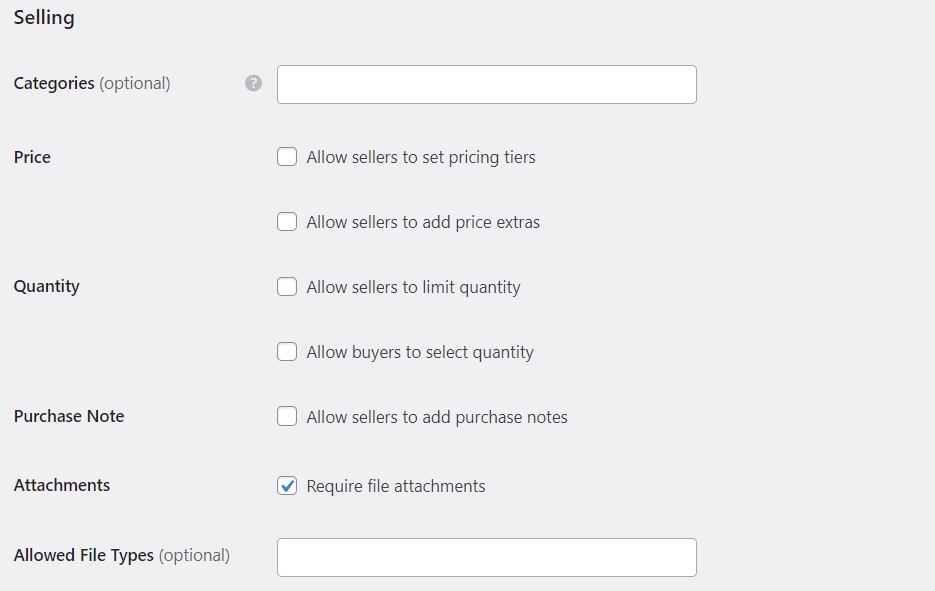
De plus, par défaut, dans HivePress, vous devez ajouter au moins une annonce pour devenir fournisseur. Cependant, vous pouvez modifier cela en autorisant l'enregistrement direct des fournisseurs dans l'onglet Fournisseurs . Dans ce cas, les visiteurs du site Web pourront s'inscrire sur votre plateforme en tant que vendeurs sans même ajouter de listes.
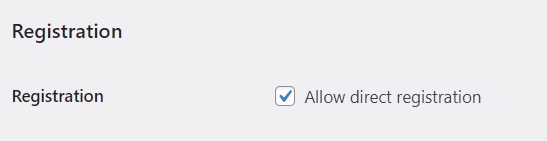
De plus, si vous envisagez de monétiser votre plateforme, vous pouvez définir les taux de commission et les frais de vente et d'achat dans les onglets Fournisseurs et Utilisateurs . De cette façon, la commission sera incluse dans chaque achat effectué sur votre site Web. Nous parlerons un peu plus de la monétisation plus loin dans cet article.
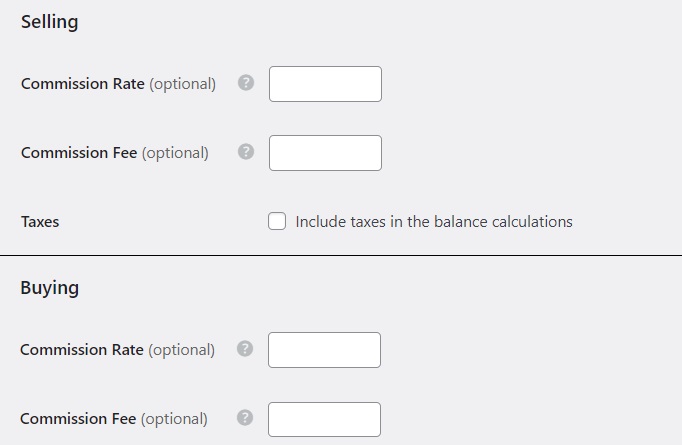
Nous vous recommandons de consulter tous les autres onglets de paramètres dans la section WP Dashboard > HivePress > Paramètres pour vous assurer que votre site Web de médias boursiers fonctionne comme vous le souhaitez.
Créer une page d'accueil
Ensuite, vous devez créer une page d'accueil pour votre marché de médias boursiers, qui doit mettre en évidence efficacement la gamme d'actifs disponibles. Accédez à Tableau de bord > Pages , cliquez sur Ajouter nouveau et écrivez le titre de la page, comme « Accueil ». Ensuite, vous pouvez commencer à ajouter des blocs de mise en page en cliquant sur l'icône Plus et en choisissant différents blocs, tels que « Formulaire de recherche de liste » ou « Catégories ». De plus, dans la colonne de droite, vous pouvez personnaliser chaque bloc (par exemple, vous pouvez choisir le nombre d'annonces affichées). Après avoir tout configuré, cliquez sur Publier .
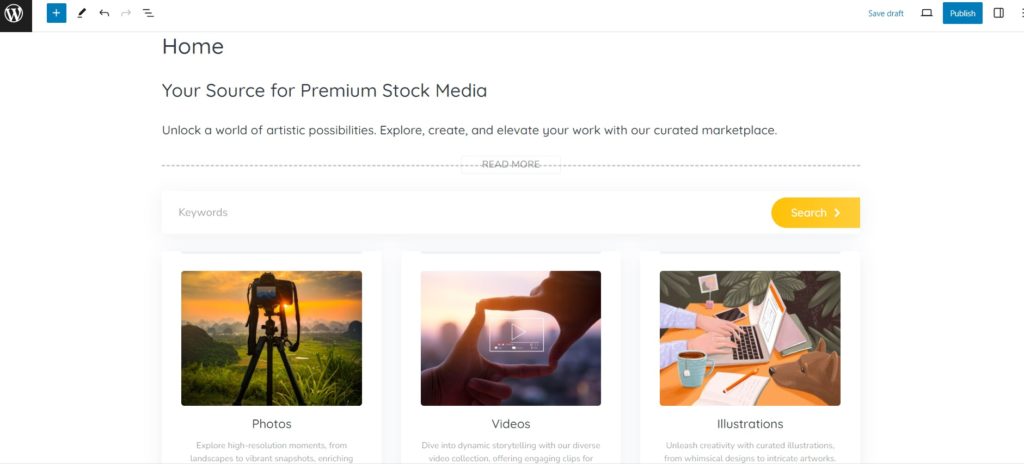
Pour faire de cette page nouvellement créée la page d'accueil de votre site Web, accédez à WP Dashboard > Paramètres > Lecture et sélectionnez votre page dans la liste déroulante.
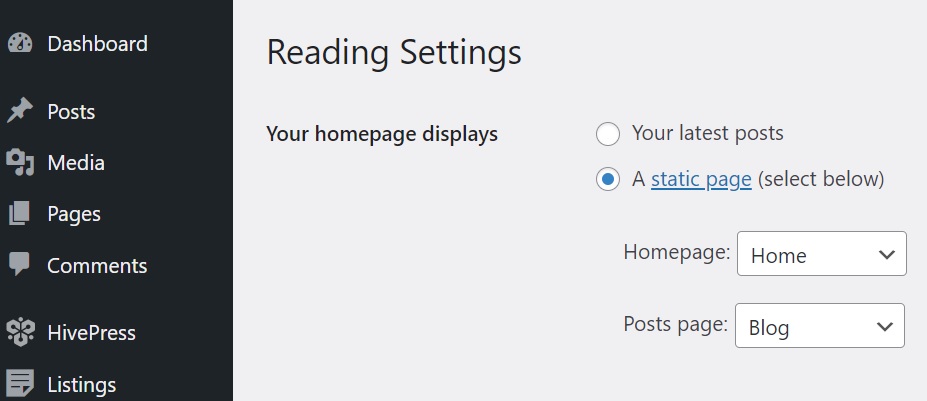
Désormais, votre site Web a une nouvelle page d'accueil. Cependant, chaque site Web doit avoir une apparence et une convivialité uniques, vous devez donc le personnaliser à votre guise. Pour personnaliser les styles de votre site Web de médias boursiers, veuillez consulter la vidéo ci-dessous :
Ajouter une annonce
Enfin, il est essentiel de vérifier le fonctionnement de votre marché de médias boursiers du point de vue de l'utilisateur. En tant qu'administrateur, vous pouvez ajouter des annonces via le backend dans la section Annonces > Ajouter un nouveau . Mais pour mieux comprendre comment tout fonctionne pour les utilisateurs, ajoutons la première liste via le frontend. Visitez la page d'accueil de votre site Web et cliquez sur le bouton Répertorier un service . Sur la page de soumission d'annonce, vous devez remplir tous les champs nécessaires, y compris ceux que vous avez ajoutés lors des étapes précédentes.
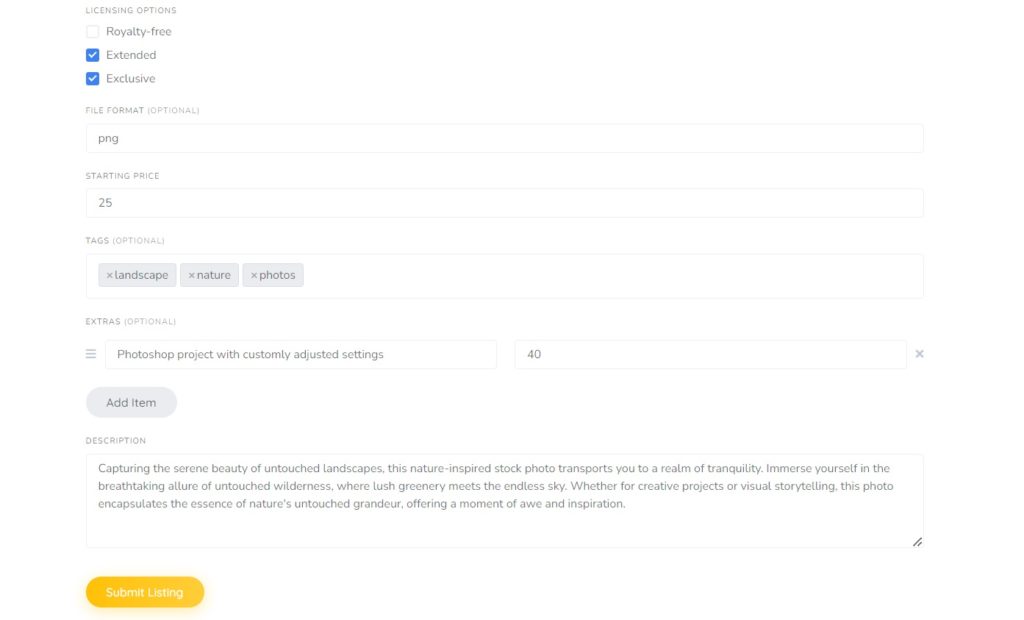
Cliquez sur le bouton Soumettre la liste lorsque vous avez terminé. Veuillez noter que si la modération est activée, chaque nouvelle annonce passe par un processus d'examen. En tant qu'administrateur, vous pouvez approuver ou rejeter les annonces dans la section WP Dashboard > Listings . Une fois approuvées, les annonces deviennent visibles sur le site.
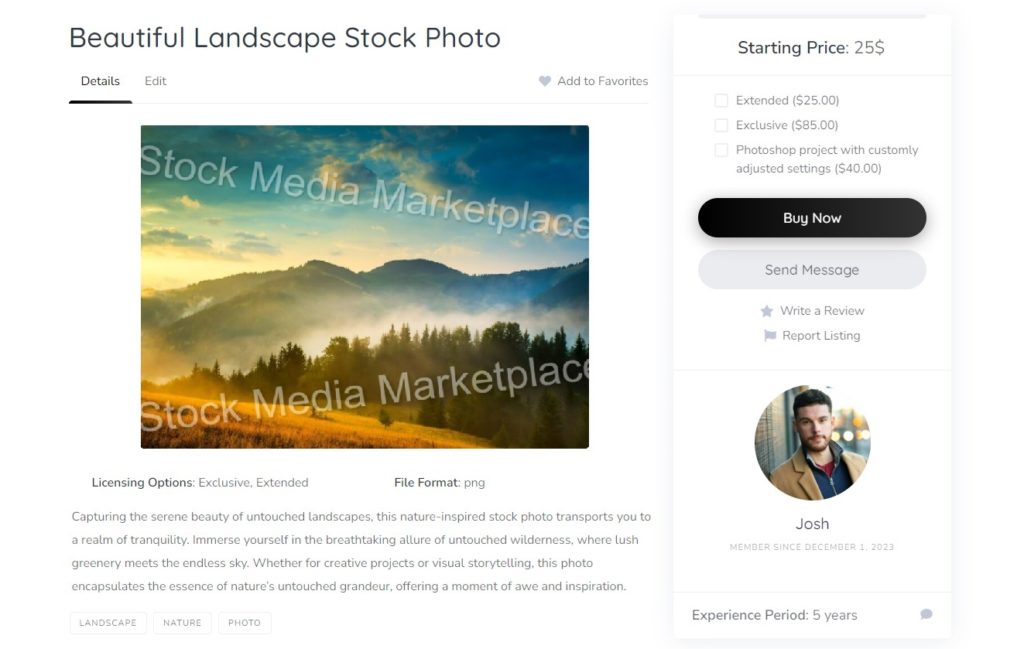
Monétiser votre marché de médias boursiers
À mesure que votre marché de médias boursiers commence à générer suffisamment de trafic, l’idée de la monétisation apparaît naturellement au premier plan. Considérez les stratégies suivantes pour générer des revenus à partir de votre plateforme :
- Facturer des commissions – L’une des approches les plus simples consiste à facturer une commission sur les transactions réussies. Vous pouvez facturer des prestataires de services, des clients ou les deux.
- Facturation pour l’ajout d’annonces – Vous pouvez proposer aux utilisateurs différents packages d’annonces. Par exemple, vous pouvez proposer un forfait gratuit avec une annonce, un forfait premium avec 5 annonces et un forfait illimité qui supprime toutes les restrictions.
- Facturation pour la promotion des annonces – Vous pouvez également offrir aux utilisateurs la possibilité de promouvoir leurs annonces sur votre site Web de médias boursiers et de facturer des frais pour cela. Les annonces en vedette gagnent en visibilité et sont présentées en haut des résultats de recherche, offrant ainsi une exposition accrue aux clients potentiels.
Vous pouvez utiliser chaque stratégie séparément ou en utiliser plusieurs à la fois. Nous vous recommandons également de consulter notre article sur la façon de monétiser un marché de services pour avoir une meilleure idée de la façon de gagner de l'argent avec votre site Web.
Emballer
Cela conclut notre guide ! Comme vous pouvez le constater, créer un site Web multimédia avec WordPress peut être simple et sans aucune compétence en codage. Armée des bons outils comme HivePress et TaskHive, votre place de marché a le potentiel de devenir un jour une plateforme à succès. Bonne chance!
N’hésitez pas non plus à consulter notre article sur les erreurs les plus courantes commises lors du démarrage d’un nouveau site Web avec WordPress.
